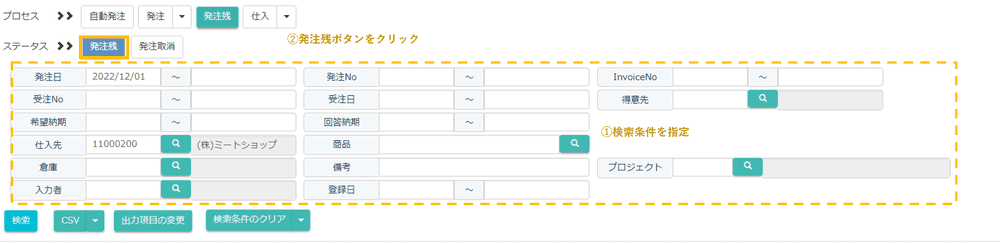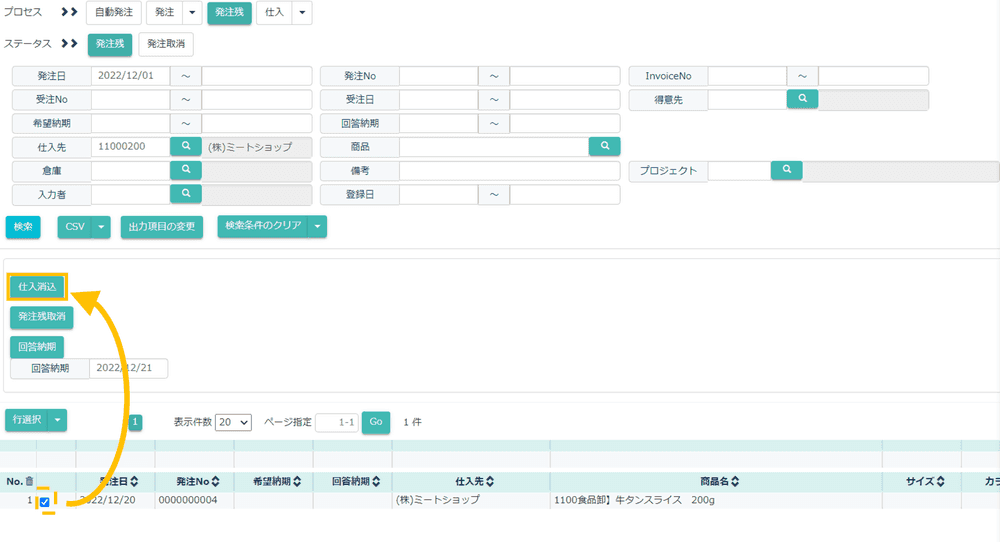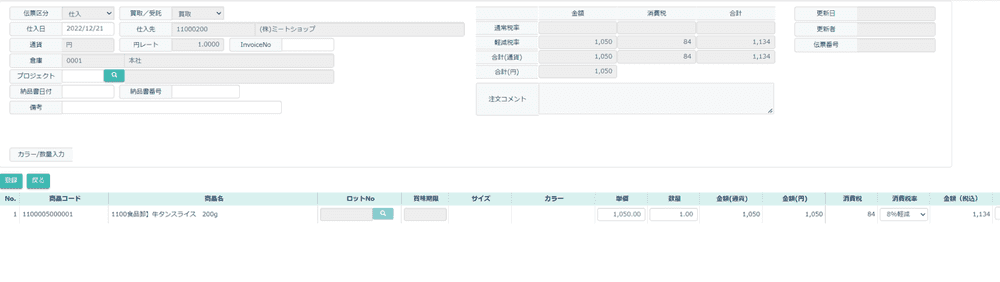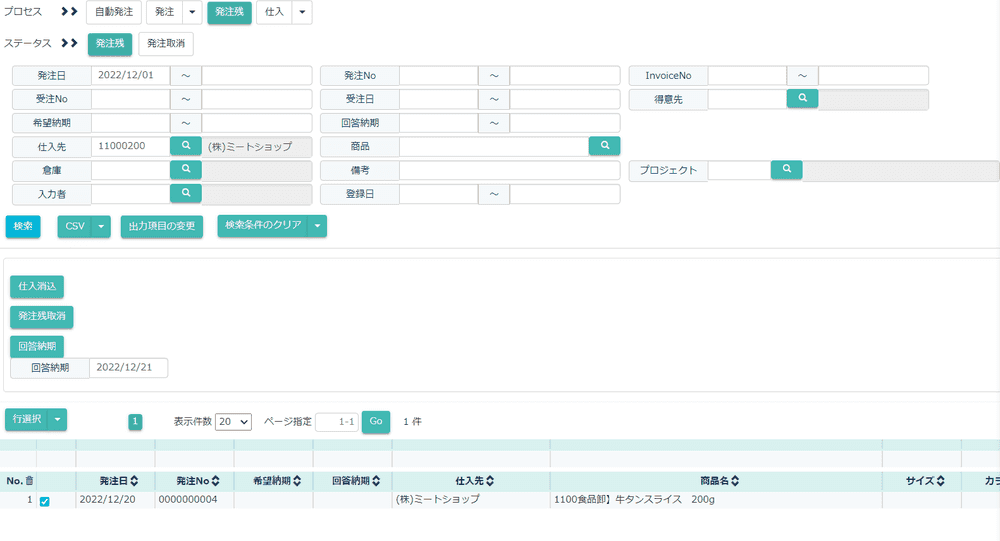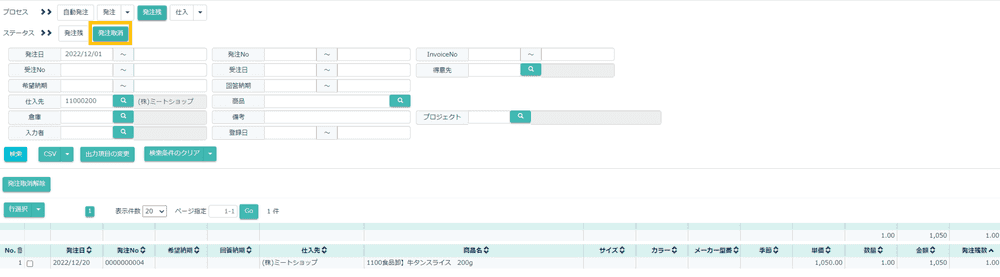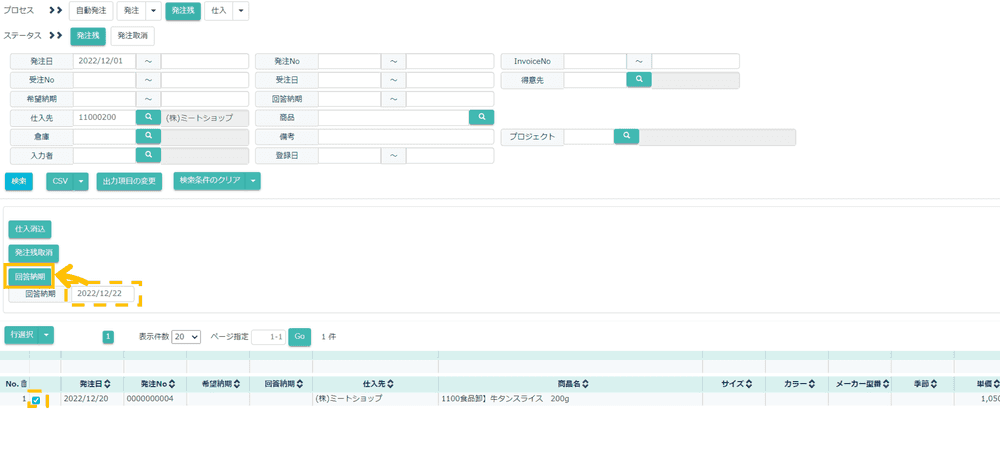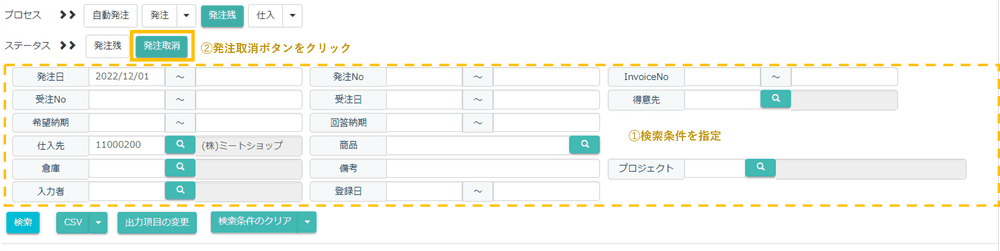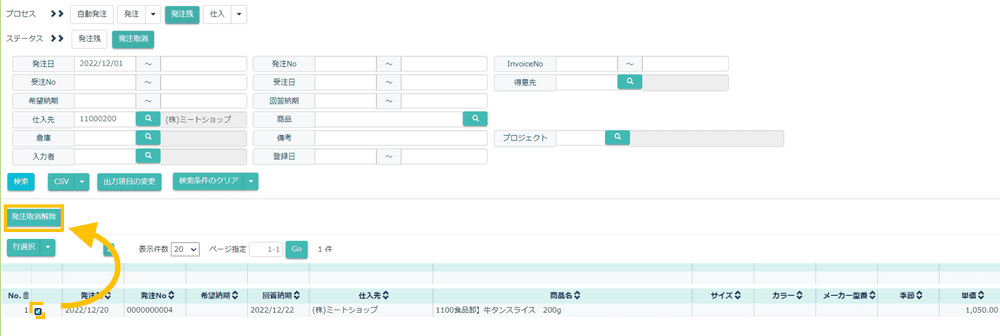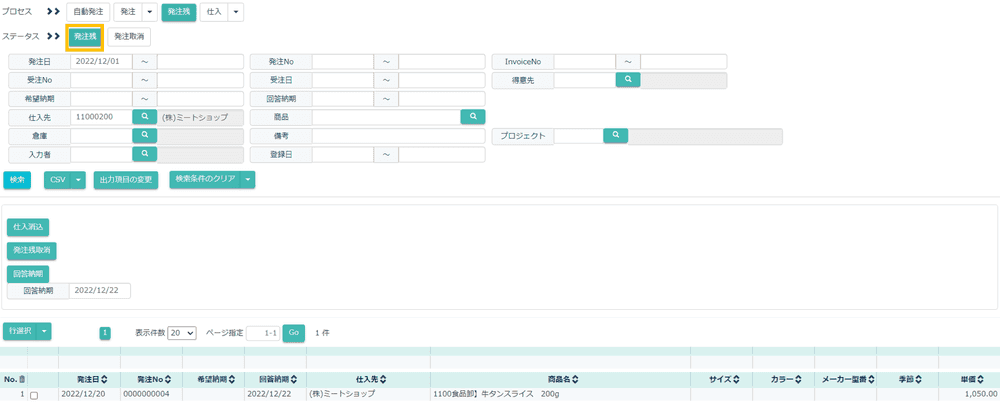発注残
機能概要
発注登録機能で登録した伝票に対して仕入消込・発注残取消を行います また直送の場合は仕入消込と同時に売上計上を行います。
この機能でできること
- 仕入消込
- 発注残取消
- 回答納期の一括設定
- 発注残取消の解除
発注残一覧を表示する
メニューから購買管理→発注 →プロセス発注残ボタンをクリックすると、発注残一覧が開きます。
発注残一覧画面では発注残のデータを検索したり、検索結果から回答納期の更新を行うことができます。
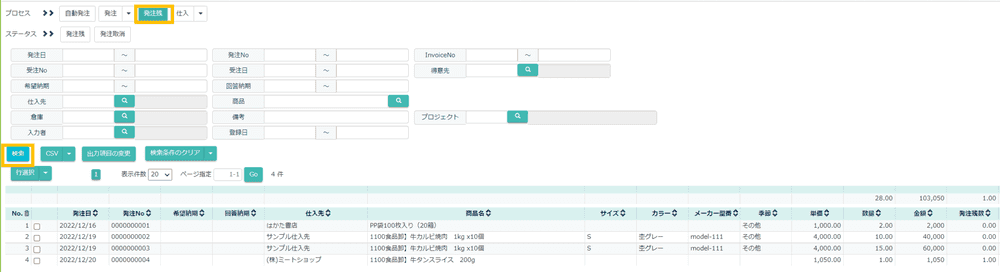
検索条件を設定した後に検索ボタンをクリックするとデータが絞り込まれ、検索結果が表示されます。
また、ステータスボタン発注残 / 発注取消をクリックすることで、ステータスごとに検索結果が表示されます。
発注残一覧のステータス
ステータスの右側に並ぶボタンを使うと状態ごとに伝票を絞り込めます。 検索条件を指定した後にステータスボタンをクリックするとステータス and 検索条件の検索結果を表示します。 また、ステータスによって画面に表示される処理のボタンが変わります。
発注残 : 仕入消込が未完了の状態です。このステータスから仕入消込、発注残取消、回答納期の設定が可能です。
発注取消 : 発注残取消を行った明細が表示されます。このステータスから発注残取消解除が行えます。
仕入消込
発注データから仕入消込を行います。
- 発注残一覧でステータス
発注残をクリックし、仕入消込を行う明細を絞り込みます。
- 消込を行いたい明細にチェックをいれ
仕入消込をクリックします。
- 仕入伝票登録画面に遷移します。登録内容等については仕入をご確認ください。
※仕入消込から仕入伝票を登録する場合、編集可能な項目は制限されます。
発注残取消
発注残の対象外とする場合に、発注残取消を行います。
回答納期の一括設定
発注取消の解除
発注対象外とした明細を再度発注残として扱う場合に発注取消解除を行います。